Tvarkykite „Chrome“ skirtukų plėtinį
Jei esate geekas kaip aš, atidarę apie 20 skirtukų, būtumėte pastebėję, kad pasidaryti skirtukus ir rasti tikslų ieškomą skirtuką tampa labai sunku. Norėdami išspręsti šią problemą, yra du plėtiniai, kuriuos peržiūrėsime, kad naršymą tarp skirtukų būtų žymiai lengviau.
Jie yra „TooManyTabs“ ir „VerticalTabs“. Tęskite skaitymą, kad sužinotumėte, kuris jums tinka.
„VerticalTabs“
Šis plėtinys skirtas pagrindiniams vartotojams, kurie atidaro ne daugiau kaip 20 skirtukų ir nori paprastos sąsajos. Plėtinys prideda piktogramą šalia adreso juostos ir rodo atidarytų skirtukų skaičių. Spustelėkite šią piktogramą ir visi skirtukai bus rodomi paprastame sąraše.
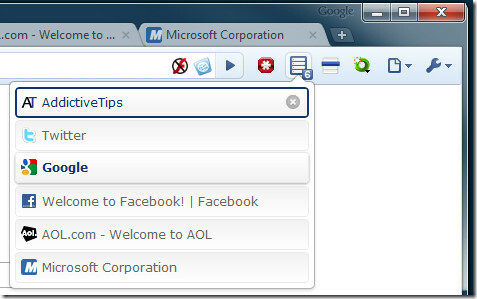
Sąrašą galite lengvai pasirinkti arba uždaryti bet kurį skirtuką.
Atsisiųskite „VerticalTabs“
„TooManyTabs“
Šis plėtinys skirtas patyrusiems vartotojams, kuriems atidaryti daugiau nei 20 ar 30 skirtukų. Tai atidaro didelį iššokantį langą, kuriame galite pamatyti kiekvieno skirtuko peržiūrą kiekviename atidarytame lange. Trumpai tariant, jis suteikia galimybę pamatyti visus skirtukus iš paukščio skrydžio. Taip pat galite rūšiuoti skirtukus ir patikrinti neseniai uždarytus skirtukus.
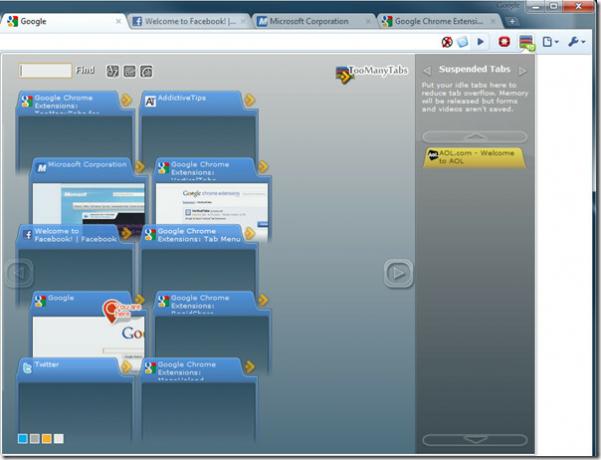
Nuostabiausia yra tai, kad galite sustabdyti bet kurį skirtuką. Kai kortelė bus laikinai sustabdyta, atmintis bus atlaisvinta ir skirtukas bus įtrauktas į iššokančiojo lango dešinę šoninę juostą. Norėdami sustabdyti skirtuką, spustelėkite mažą rodyklę, esančią šalia skirtuko peržiūros.
Atsisiųskite „TooManyTabs“ plėtinį
Nakodari yra vienas iš steigėjų Priklausomybės patarimai kuris ieško šimtų plėtinių, kad skaitytojams rastų geriausius, jis retkarčiais peržiūri plėtinius, kad pradedantiesiems būtų lengviau naudotis.
Paieška
Naujausios žinutės
Kaip pridėti svetainių programas „Windows 10“
Išmanieji telefonai pasikliauja tam skirtomis programomis, kad maže...
„Ocster“ atsarginė kopija: sukurkite failų ir aplankų atsarginę kopiją, net kai jie naudojami
Svarbių duomenų atsarginė kopija gali būti gelbėjimo priemonė, tark...
Atsisiųskite ir žaiskite nemokamus „Flash“ žaidimus neprisijungę
Užuot naudojęsi keliais įrankiais norėdami atsisiųsti ir tada žaist...



